¿Qué es MailChimp?
Hoy te explicaremos brevemente qué fue y qué es mailchimp hoy. Comúnmente MailChimp es conocido como un software que permite enviar correos electrónicos corporativos a tus clientes. Pero hoy en día Mailchimp ya es mucho más que eso. En el año 2001 comenzó siendo un servicio de pago y no fue hasta 8 años después que añadieron una versión gratuita.
Y fue entonces cuando todo el mundo se volvió loco, ya que en 2016 MailChimp hizo acto de presencia en la 7ª posición en el ranking Forbes Cloud 100 list. El sistema prometía en el 2016 y hoy, en el año 2021 es el software cloud dedicado al email marketing más difundido a nivel mundial.
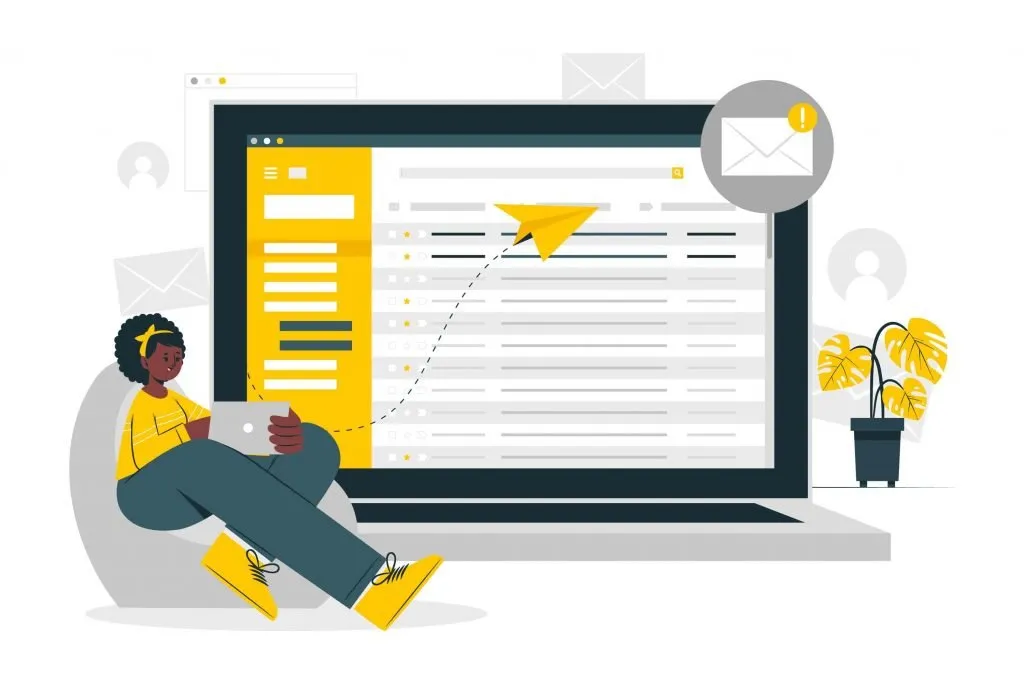
Vale… Ya sabemos que tiene que ver con el email marketing, pero hoy concretaremos un poco estos conceptos. Además, en una campaña de email marketing, diseñar, ejecutar y evaluar los resultados puede ser una tarea difícil, especialmente para los noveles, pero en este artículo vas a descubrir cómo hacerlo en pocos pasos y de forma muy práctica y sencilla.
¿Qué funciones tiene MailChimp?
Veamos algunas de sus funciones básicas:
1) Diseñador de plantillas.
La herramienta MailChimp cuenta con una de las mejores herramientas de diseño de email marketing para poder atraer de la mejor forma a tus visitantes y suscriptores. Contiene un editor de imágenes incorporado, sin tener que utilizar otros programas.
Tiene integrada la herramienta «Inbox Preview» para mostrarte una vista previa de la bandeja de entrada para revisar el diseño y hacer pruebas de spam.
2) Automatizaciones
Esta es una de las herramientas menos conocidas y más potentes de mailchimp. Permite crear automatizaciones para llegar de la mejor forma a tu audiencia. Por ejemplo, puedes configurar envíos de bienvenida para nuevos suscriptores, recordatorios de eventos u ofertas, email de carrito, etc…
Olvidémonos del mundo tecnológico. En el mundo real, cuando alguien entra en tu tienda le das la bienvenida, cuando está mirando un producto le preguntas si le puedes ayudar y si ves que está dudando quizás incluso le hagas una oferta, o le expliques alguna bonanza del producto. Después de pagar le das las gracias y cuando se va de la tienda le despides.
Traslademos ahora esto a tu WEB. Imagina que en tu CRM almacenas tu lista de contactos. Cuando suscribes a un contacto a marketing en tu CRM se sincroniza con Mailchimp y este le envía un correo automático de bienvenida, cuando el Lead pasa a cliente, Mailchimp le envía otro, cuando visita cierta página Mailchimp le envía otro, cuando se deja un carrito de la compra a medias, mailchimp, le envía otro… De esta manera siempre estarás «top of mind» de tu cliente, y de manera inconsciente, pensará en tí cuando piense en tu servicio.
3) Informes
MailChimp ofrece reportes para realizar un seguimiento de las tasas de apertura, clics y datos por segmentos con una de sus herramientas de análisis integrada.
4) Integraciones
MailChimp ofrece integraciones directas con tus redes sociales, páginas de encuestas, Google Analytics y una multitud de plataformas como WordPress para poder tener tus contactos e información totalmente sincronizados. Hay más de 800 integraciones.
5) Tasas de aceptación
Uno de los problemas que nos encontramos con las herramientas de email marketing es el filtro antispam de los servidores de correo electrónico. Sin embargo, MailChimp tiene un 95% a 99% de tasas de aceptación, muy por encima del estándar de la industria.
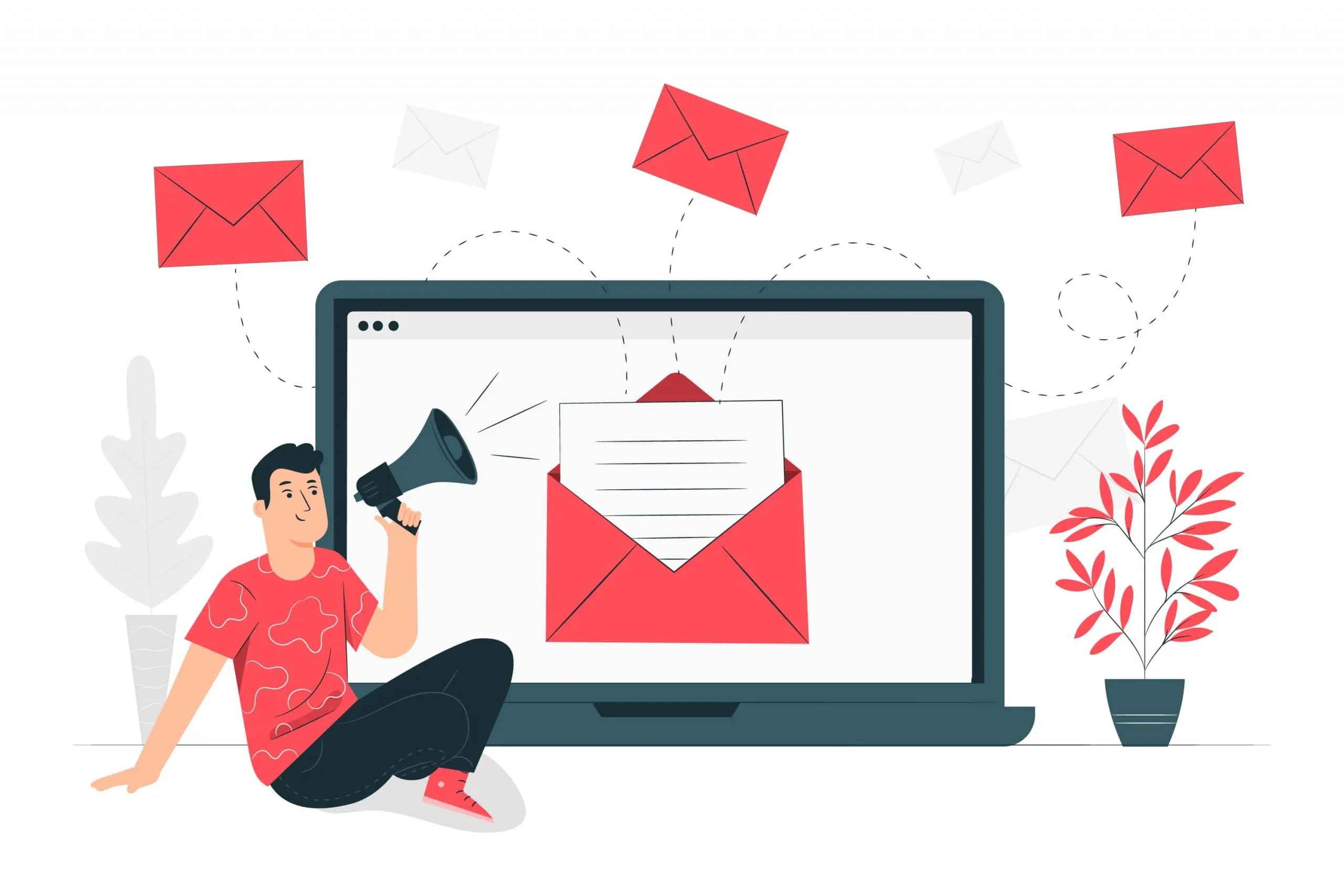
MailChimp vs la competencia
A continuación te mostraremos brevemente algunas ventajas de usar esta excelente herramienta comparado con otros softwares similares como por ejemplo MailRelay, Constant Contact, Active Campaign y Klaviyo.
- Trayectoria. Más de 20 años brindando servicios de email marketing. Actualmente es la plataforma líder en el mercado y funciona muy bien.
- Su editor de correos es muy bueno y predictivo.
- La entrega de sus campañas es rápida y eficiente.
- Su método es algo que marca la diferencia y muy importante para que importes muy buenos leads.
- Sus planes de pago son totalmente automatizados.
Consejo : Cualquier sistema de ventas o email marketing comienza por la definición de qué es un cliente ideal. Ten presente estos 3 puntos: A quién te diriges, qué necesita, cuáles son sus problemas.
¿Te gustaría saber más ventajas y beneficios en detalle? Coméntanos y te enviaremos la información que necesites.
¡Quiero hacer email marketing GRATIS con MailChimp!
REGISTRATE GRATIS AHORA Y APROVECHA ESTE BENEFICIO
¿Cómo importar contactos a MailChimp?
El proceso de importación de archivos es bastante sencillo y tiene dos partes:
1) Preparar para importar
Sigue estos pasos.
- Abre la hoja de cálculo en blanco con un programa como Excel o Google Sheets.
- Crea y etiqueta una columna para la dirección de correo electrónico. Junto a tu dirección de correo electrónico crea y etiqueta columnas adicionales para el nombre, apellido y cualquier otra información que desees importar a Mailchimp.
- Pega la información de tus contactos en los campos relevantes de la hoja de cálculo.
- Guarda el archivo en formato CSV. Normalmente, desde el menú archivo de cualquier programa de hoja de cálculo, es posible acceder a esta opción denominada «Exportar como .CSV» o «Descargar como .CSV». ¡Buen trabajo! Ya tienes preparado tu archivo CSV, así que estás listo para importarlo a Mailchimp.
2) Importación a MailChimp
Empezamos a importar
Para importar tus contactos a Mailchimp, sigue estos pasos.
- Haz clic en el icono Audience (Público).
- Haz clic en Audience dashboard (Panel de control del público).
- Si tienes más de un público, haz clic en el menú desplegable Current audience (Público actual) y selecciona con cuál quieres trabajar.
- Haz clic en el menú desplegable Manage Audience (Gestionar público) y selecciona Import contacts (Importar contactos).
- Selecciona Upload File (Subir un archivo).
- Haz clic en Continue to Upload (Continuar a subir).
- Luego haz clic en Browse (Explorar) y elige el archivo CSV desde tu equipo.
- A continuación haz clic en Continue To Organize (Continuar a la organización).
- Utiliza la opción Select an audience (Seleccionar un público) para confirmar el público que deseas importar.
- Utiliza el menú desplegable Select a status (Selecciona un estado) para elegir el estado de los contactos que vas a importar.
Los estados disponibles para contactos son:- Suscrito
- Unsubscribed (Dado de baja)
- No suscrito
- Limpiado
¡Importante!
Si importas contactos suscritos asegúrate de que tienes permiso para enviarles marketing.
Los grupos y las etiquetas
- Si tu público está organizado en grupos, puedes importar tus contactos directamente al grupo de tu elección. Ve al paso Select groups (Seleccionar grupos) y marca la casilla junto a cada grupo que corresponda.
Solo verás esta opción si tienes grupos en tu público. - Si quieres actualizar los contactos que ya están en tu público, marca la casilla junto a Update any existing contacts (Actualizar los contactos existentes).
- Haz clic en Continue to Tag (Continuar con la etiqueta).
- Si deseas asignar etiquetas a todos los contactos de la importación, haz clic en el menú desplegable y selecciona o crea etiquetas según sea necesario. También puedes elegir entre etiquetas populares.
¿QUÉ SON LAS ETIQUETAS?
Las etiquetas te ayudan a segmentar a tu audiencia. Incluso gracias a la automatización puedes hacer que cuando etiquetes a alguien como «Comprador habitual», o como «Cliente que hace tiempo que no compra» o como «Cyber Monday» se le envíe la secuencia de mails ligada a esa etiqueta.
- Cuando estés listo haz clic en Continue to Match (Continuar para emparejar).
- Empareja las columnas del archivo importado con los campos de tu público de Mailchimp. Nosotros emparejamos automáticamente algunas columnas. Por ejemplo, la columna que contiene direcciones de correo electrónico quedará emparejada con el campo obligatorio Email Address (dirección de correo electrónico).
- Haz clic en el encabezado de la columna para elegir un tipo de campo diferente para esa columna o para crear un nuevo campo. Repite el procedimiento para todas las columnas que están sin emparejar y que deseas importar. No se importarán las columnas sin emparejar.
- Haz clic en Finalize Import (Finalizar importación) para revisar tus opciones de importación.
- Si todo es correcto, haz clic en Complete Import (Completar importación).
¡Listo! Una vez terminada la importación, se te enviará una notificación a la dirección de correo electrónico asociada a tu nombre de usuario.
Beneficios de usar MailChimp
Si ya quieres arrancar e incorporar en tu empresa MailChimp aprovecha este enlace por tiempo limitado!
¡Quiero hacer email marketing GRATIS con MailChimp!
REGISTRATE GRATIS AHORA Y APROVECHA ESTE BENEFICIO
¿Te fue útil este artículo?
Déjanos tus comentarios más abajo. ¿Hay algo más que podemos hacer para mejorar nuestro sitio?
